D’une colonne de site à une propriété gérée - Comment ça marche ?
S’APPLIQUE À : 2013
2013  2016
2016  2019
2019  Édition d’abonnement
Édition d’abonnement  SharePoint dans Microsoft 365
SharePoint dans Microsoft 365
Aperçu rapide
À l'Étape 4 : Configurer la recherche et activer l'analyse de contenu de votre catalogue dans SharePoint Server, nous vous avons montré comment configurer la recherche et activer l'analyse du contenu de votre catalogue. Dans cet article, nous allons vous expliquer ce qui se passe au niveau des colonnes de site lors de l'analyse.
Lorsqu'un catalogue est analysé, son contenu est ajouté à l' index de recherche, dans lequel les colonnes de site sont représentées en tant que propriétés analysées et propriétés gérées. Regardons plus attentivement la signification des termes index de recherche, propriétés analysées et propriétés gérées.
À propos de l’index de recherche
Revenons tout d’abord à notre diagramme de vue d’ensemble.
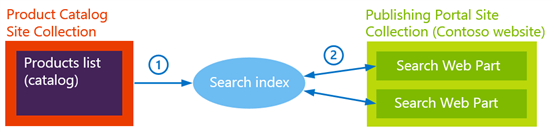
Lorsqu'une source de contenu est analysée, son contenu et ses métadonnées sont ajoutés à l'index de recherche. Dans notre scénario, cela signifie que le contenu du catalogue Produits est ajouté à l'index de recherche.
Pour afficher du contenu sur le portail de publication (le site web Contoso), des composants WebPart de recherche sont utilisés. Les composants WebPart de recherche contiennent une requête, par exemple « afficher tous les lecteurs MP3 de couleur rouge » (la requête n’est pas formulée dans un langage aussi courant, mais pour l’instant, faisons simple). Ainsi, lorsque les utilisateurs parcourent une page qui contient un composant WebPart de recherche, la requête pour lecteurs MP3 rouges est envoyée automatiquement à l’index de recherche. Le résultat de la requête est renvoyé depuis l’index de recherche, et tous les lecteurs MP3 rouges sont affichés dans le composant WebPart dans la page.
Le contenu que nous ajoutons à l'index de recherche détermine les résultats de la recherche qui peuvent être renvoyés lors de l'émission de requêtes à partir de composants WebPart de recherche. Plus simplement, si le contenu de notre catalogue Produits n’est pas ajouté à l’index de recherche, nous ne pouvons pas afficher du contenu de catalogue sur le site web Contoso.
À propos des propriétés analysées et gérées
Lors d’une analyse, le contenu et les métadonnées des éléments sont représentés en tant que propriétés analysées. Dans notre scénario, les éléments sont les colonnes de site et les valeurs stockées dans le catalogue Produits. Vous devez connaître les propriétés analysées, car nous allons les utiliser ultérieurement pour configurer les affinements.
Même si les propriétés analysées contiennent des valeurs, elles sont « inutiles » si elles n'ont pas de partenaire. Ce partenaire est une propriété gérée. En créant un mappage entre une propriété analysée et une propriété gérée, nous pourrons afficher du contenu sur notre site web Contoso.
Vous devez connaître les propriétés gérées, car nous allons les utiliser ultérieurement lors de la configuration des requêtes dans des composants WebPart de recherche et lors de la définition du mode d’affichage des résultats de la recherche sur une page web.
L'utilisation des propriétés analysées et gérées sera expliquée plus en détail et accompagnée d'exemples ultérieurement. Pour l’instant, il est important de comprendre que nous allons utiliser des propriétés analysées et gérées, et non les colonnes de site du catalogue de produits lors de l’interrogation et de l’affichage de contenu sur notre site web Contoso.
À propos des propriétés analysées et gérées créées automatiquement
SharePoint dispose de plusieurs propriétés gérées par défaut qui sont mappées sur des propriétés analysées par défaut, par exemple, « Titre ».
Dans les versions antérieures de SharePoint, lors de la découverte d’un nouvel élément au cours d’une analyse, les utilisateurs devaient créer une propriété gérée manuellement et la mapper sur la propriété analysée correspondante.
Dans SharePoint Server 2016, vous pouvez utiliser les propriétés analysées et gérées créées automatiquement. Elles facilitent la vie des propriétaires de catalogues.
Lors de l'ajout de nouveau contenu à un catalogue (ce que nous avons fait à l'Étape 2 : Importer le contenu de la liste dans la Collection de sites du catalogue produit dans SharePoint Server), de nombreux nouveaux objets seront découverts lors d'une analyse (ce que nous avons fait à l'Étape 4 : Configurer la recherche et activer l'analyse de contenu de votre catalogue dans SharePoint Server). Pour vous éviter d'avoir à créer une propriété gérée et à la mapper sur la propriété analysée correspondante, SharePoint Server 2016 le fait pour vous. Lorsqu'un catalogue est analysé, SharePoint Server 2016 crée automatiquement une propriété analysée pour chaque colonne de site dans le catalogue. SharePoint Server 2016 crée aussi automatiquement une propriété gérée pour la colonne de site et ajoute un mappage entre les deux.
Importante
Seules les colonnes de site qui contiennent des valeurs deviennent automatiquement des propriétés gérées lorsqu'elles sont analysées. Ce n'est pas le cas des colonnes standard.
C’est donc avantageux.
Mais, n'oubliez pas que vous allez utiliser les propriétés analysées et gérées dans les étapes ultérieures, lors de la configuration des affinements et des requêtes dans les composants WebPart de recherche. Pour ce faire, il est important que vous compreniez la création des noms de ces propriétés analysées et gérées créées automatiquement.
À propos de la convention d’affectation de noms pour les propriétés analysées et gérées créées automatiquement
Le nom d’une propriété créée automatiquement est une combinaison du nom de la colonne de site et du type de colonne de site. Cette convention d'affectation de noms est un peu difficile à comprendre. Nous allons donc commencer par un exemple simple comportant deux colonnes de site et passer ensuite à une explication des règles qui s'appliquent à tous les types de colonnes de site.
Convention d’affectation de noms pour deux types de colonnes de site
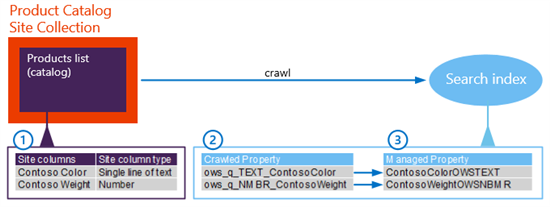
- Dans la liste Produits, nous avons :
Une colonne de site nommée Couleur Contoso de type Une seule ligne de texte
Une colonne de site nommée Poids Contoso de type Nombre
Lors d'une analyse, une propriété analysée est automatiquement créée pour la colonne de site. Le nom de cette propriété est généré par la suppression des espaces du nom de la colonne de site et l'ajout d'un préfixe. Le préfixe ajouté varie selon le type de colonne de site.
Dans cet exemple, nous obtenons les propriétés analysées suivantes :
ows_q_TEXT_ContosoColor
ows_q_NMBR_ContosoWeight
Une propriété gérée est ensuite automatiquement créée et mappée sur la propriété analysée correspondante. Le nom de cette propriété est généré par la suppression des espaces du nom de la colonne de site et par l'ajout d'un suffixe. Le suffixe ajouté varie selon le type de colonne de site.
Dans cet exemple, nous obtenons les propriétés gérées suivantes :
ContosoColorOWSTEXT
ContosoWeightOWSNMBR
C'était simple, n'est-ce-pas ? Toutefois, la convention d’affectation de noms varie en fonction du type de colonne de site.
Convention d’affectation de noms pour tous les types de colonnes de site
Pour créer le nom d'une propriété analysée automatiquement créée, les conventions suivantes s'appliquent :
Les espaces sont supprimés du nom de la colonne de site.
Pour les colonnes de site de type HTML de publication et Plusieurs lignes de texte, le préfixe suivant est ajouté au nom de la colonne de site : ows_r_<code à quatre lettres>_
Pour les colonnes de site de type Métadonnées gérées, le préfixe suivant est ajouté au nom de la colonne de site : ows_taxId_
Pour tous les autres types de colonnes, le préfixe suivant est ajouté au nom de la colonne de site : ows_q_<code à quatre lettres>_
Pour créer le nom d'une propriété gérée automatiquement créée, les conventions suivantes s'appliquent :
Les espaces sont supprimés du nom de la colonne de site
Pour les colonnes de site de type Métadonnées gérées, le préfixe suivant est ajouté au nom de la colonne de site : ows_taxId
Pour tous les autres types de colonnes, le suffixe suivant est ajouté au nom de la colonne de site : OWS <code à quatre lettres>
Pour obtenir plus d'informations, il existe un tableau contenant des exemples pour tous les types de colonnes de site dans l'article Propriétés gérées créées automatiquement dans SharePoint Server.
Cela n’aurait peut-être pas été aussi simple que notre exemple simple, et il y a une exception à la règle...
Convention d’affectation de noms pour les colonnes de site par défaut dans la liste Produits
Cette exception s'applique aux six colonnes de site associées par défaut à la liste Produits dans la collection de sites Catalogue de produits, comme illustré dans le tableau suivant :
| Nom de colonne de site | Nom de la propriété Craweld | Nom de la propriété gérée |
|---|---|---|
| Numéro d’élément |
ows_q_TEXT_NuméroÉlémentCatalogueProduits |
NuméroÉlémentCatalogueProduitsOWSTEXT |
| Numéro de groupe |
ows_q_TEXT_NuméroGroupeCatalogueProduits |
NuméroGroupeCatalogueProduitsOWSTEXT |
| Balise de langue |
ows_q_CHCS_BaliseLangueCatalogueProduits |
BaliseLangueCatalogueProduitsOWSCHCS |
| Catégorie d'élément |
ows_taxId_CatégorieÉlémentCatalogueProduits |
owstaxIdCatégorieÉlémentCatalogueProduits |
| Image Report |
ows_r_IMGE_ImageReportPublication |
ImagePublication |
Après toute cette théorie, passons maintenant aux travaux pratiques.
Article suivant de cette série
Étape 5 : Se connecter à votre site de publication à un catalogue dans SharePoint Server
Voir aussi
Concepts
Vue d'ensemble du schéma de recherche dans SharePoint Server